Käyttöohjeet saattavat tuntua tylsiltä, mutta ne voivat osoittautuaolla välttämätöntä erilaisten tuotteiden ja palveluiden käyttäjille auttamalla heitä selvittämään, kuinka kaikkia ominaisuuksiaan käytetään oikein ja tavalla, joka ei sekoita asioita. Siksi eri tuotteiden ja palveluiden luojaiden, kustantajien ja markkinoijien tulisi aina käyttää aikaa ja vaivaa niiden luomiseen. Vaikka voidaan luoda käsikirja yleiskäyttöisellä tekstinkäsittelyohjelmalla, kuten MS Word, erikoistuneet käsikirjoitusohjelmat voivat helpottaa tehtävää. Jos etsit tällaista työkalua online-käsikirjan luomiseksi tuotteesta tai palvelusta, jota haluat mainostaa, kokeile Manula - ilmainen verkkosovellus, jonka avulla voit luoda ja julkaistaminkä tahansa haluamasi oppaan. Manula tarjoaa käsikirjaa luotaessa laajan valikoiman vaihtoehtoja, kuten kuvien ja linkkien lisäämistä siihen, manuaalin tallentamisen PDF-muodossa ja jakamisen muiden kanssa. Siinä on monipuolinen kojelauta, jonka avulla voit katsella käyttöoppaan live-versiota jo ennen julkaisemista verkossa.

Aloittaaksesi. ensimmäinen asia, joka sinun on tehtävä, on kirjautua tilille palveluun. Manula tarjoaa erilaisia tilityyppejä; se on täysin ilmainen yhdelle käsikirjalle, joka sisältää enintään 20 aihetta (osiota). Vaikka voit luoda lisäkäsikirjoja ilmaisella tilillä, jos haluat, et voi julkaista useampaa kuin yhtä, ja loput voi pitää vain luonnoksina. Muut tilaussuunnitelmat maksetaan, ja voit julkaista enemmän käyttöoppaita, ja kussakin on yli 20 aihetta. Koko hinnoittelujärjestelmä löytyy Manulan kotisivulta.
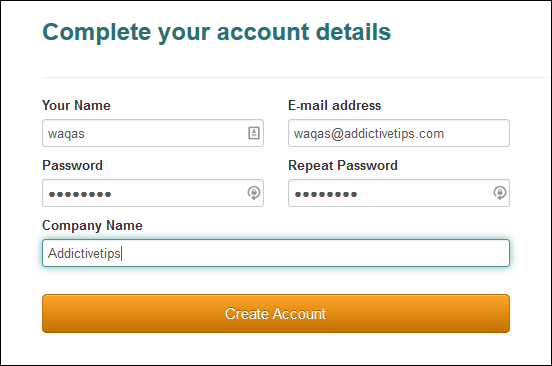
Kun olet luonut tilisi, joka periaatteessa kysyynimesi, sähköpostiosoitteesi, salasanasi ja yrityksen nimen kanssa, varmista, että olet vahvistanut tilisi vahvistusviestin kautta. Kun olet valmis, kirjaudu Manula-kojelautaan ja napsauta Lisää manuaalinen luodaksesi ensimmäisen.
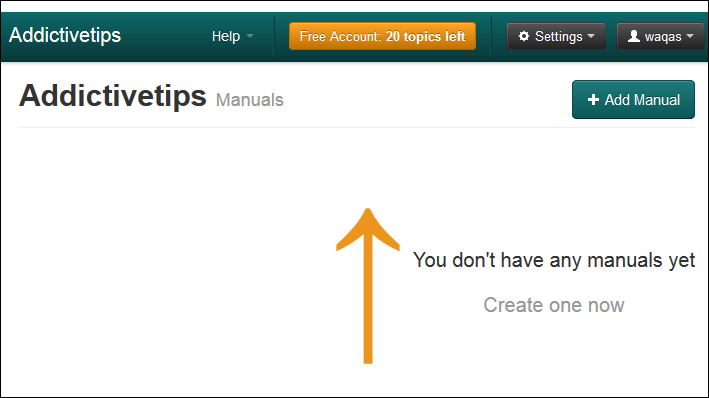
Kun luot uutta opasta, sinun on toimitettava semanuaalinen nimi, versio (jos sellainen on) ja kieli. Se on totta, Manula antaa sinun luoda käsikirjoja eri kielillä, mukaan lukien englanti, ranska, saksa jne. Kun olet valmis, napsauta Tallenna muutokset.
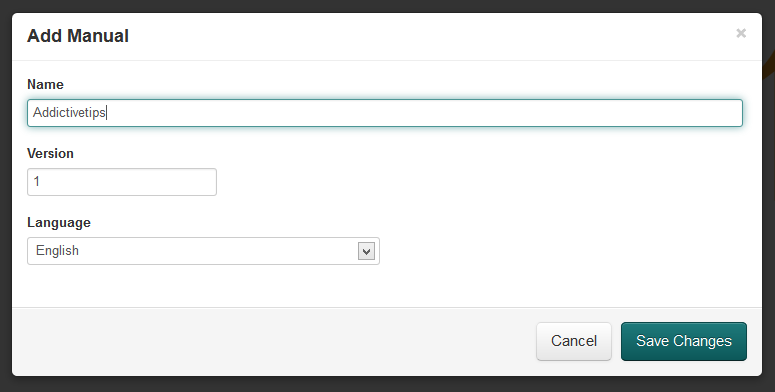
Seuraavaksi sinun on lisättävä sisältöä käsikirjaasi,josta sinun on luotava aiheita. Aiheet ovat pohjimmiltaan sivuja siitä, jonka haluat välittää käyttäjille. Manula tarjoaa erilaisia muotoilutyökaluja, mukaan lukien tekstityylit, otsikot, luettelomerkit ja numerointi sekä mahdollisuus lisätä linkkejä, kuvia jne. Muilta sivustoilta. Toinen hieno ominaisuus on kyky lisätä dynaamisia muuttujia käsikirjaasi. Voit esimerkiksi halkaista jakaa nykyisen aiheen useille sivuille, joten dynaamisen sisällön avulla voit lisätä painikkeita sivun selaamiseen.
Sinun on myös määriteltävä käsikirjan mukautetut avainsanat, jotta siitä tulee käyttäjille helppoa etsiä. Lisäksi voit asettaa oppaan näkyvyyden ja valita siihen mukautetun URL-osoitteen.
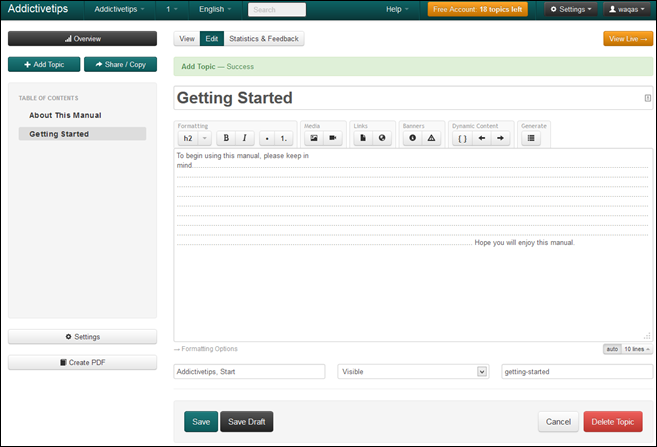
Napsauttamalla Näytä voit esikatsella suoraa versiotamanuaalista milloin tahansa. Lisäksi voit muuntaa sen helposti PDF-tiedostoksi offline-tallennusta tai jakelua varten muille kanaville, kuten sähköposti, sosiaalinen media ja tiedostojen jakamispalvelut.
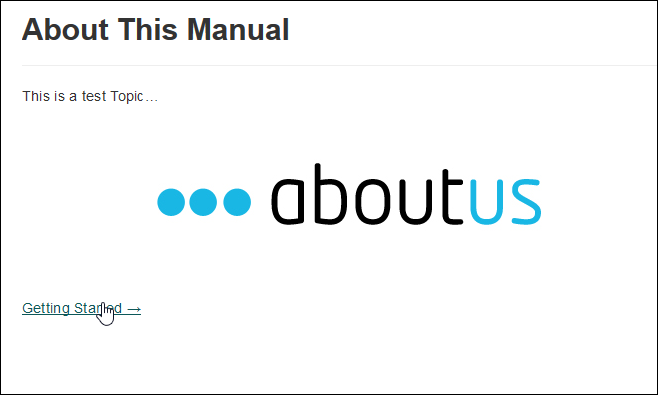
Napsauta Asetukset ja Manula antaa sinun määrittääjoitain lisätietoja. Kokenut käyttäjät voivat myös käyttää Custom CSS -ominaisuutta entistä suurempaan joustavuuteen ja hallita käsikirjojensa asettelua. Jos haluat julkaista käyttöoppaan, ota käyttöön Julkaise live -vaihtoehto ja napsauta sitten Tallenna muutokset.
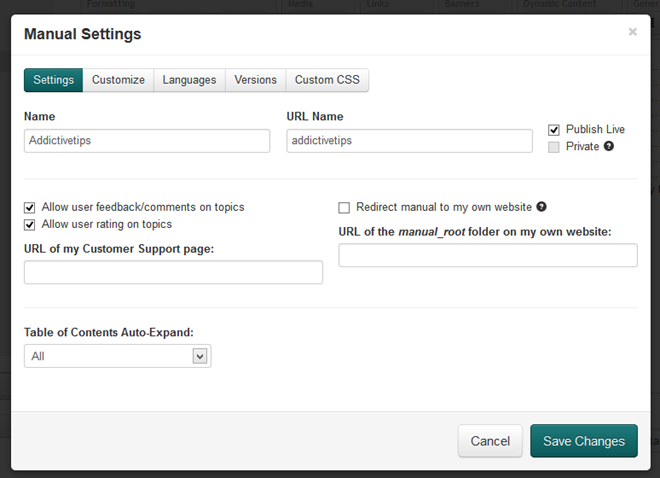
Manula tarjoaa jopa live-tilastoja käsikirjojesi näyttökertoista ja sivuvierailuista. Se piirtää tiedot kaavioon, johon pääsee Tilastot ja palaute -osiossa.
Kaiken kaikkiaan se on hyvä palvelu verkko-ohjekirjojen julkaisemiseen, jota on helppo käyttää ja joka tarjoaa kunnollisen käyttöliittymän. Anna sille kuva ja kerro meille, jos pidät siitä hyödyllistä.
Käy Manulassa




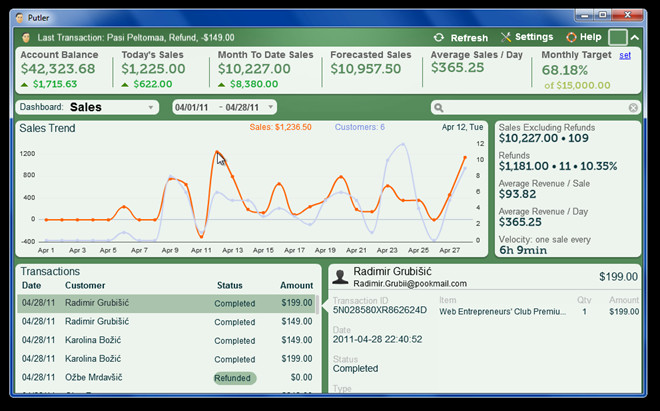








Kommentit